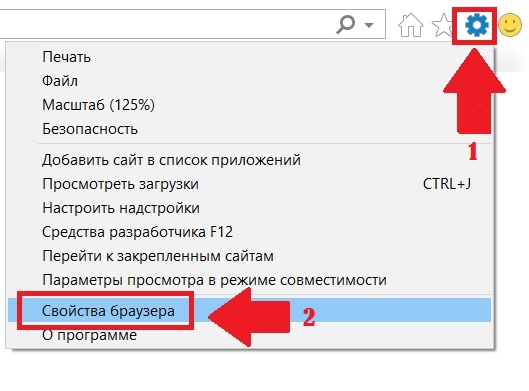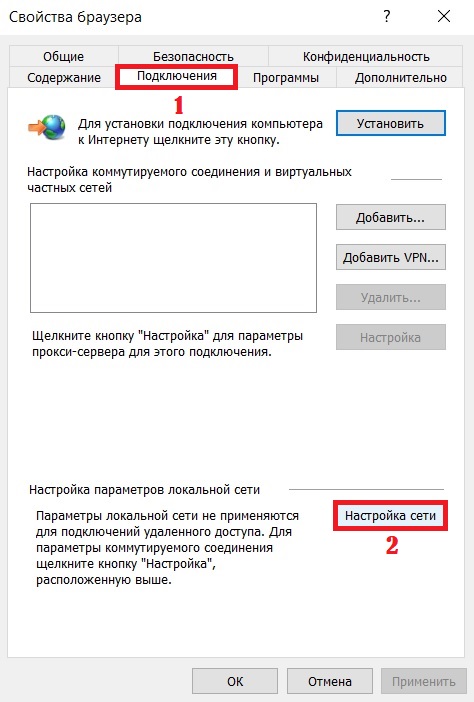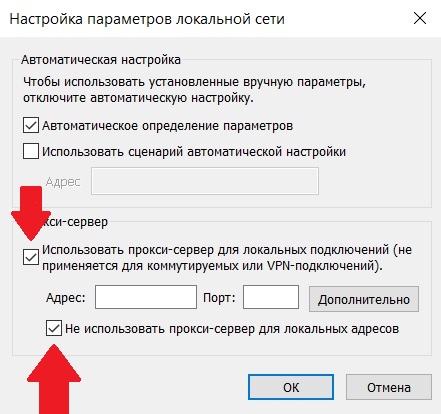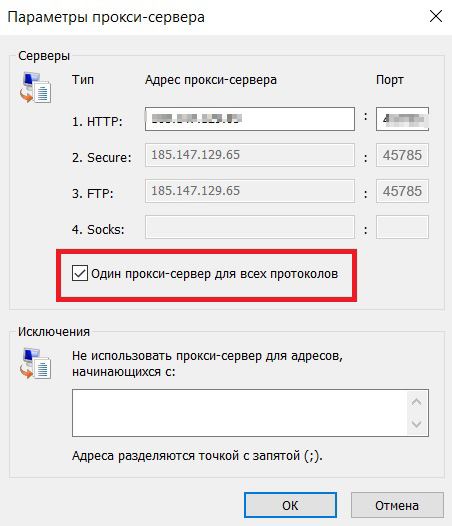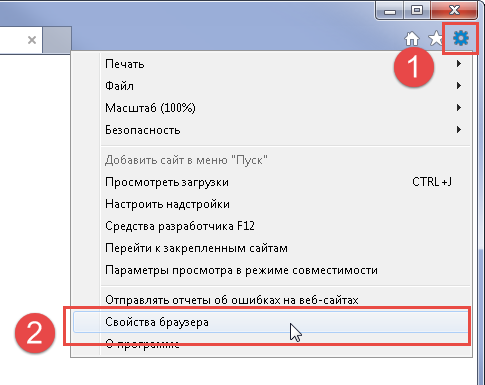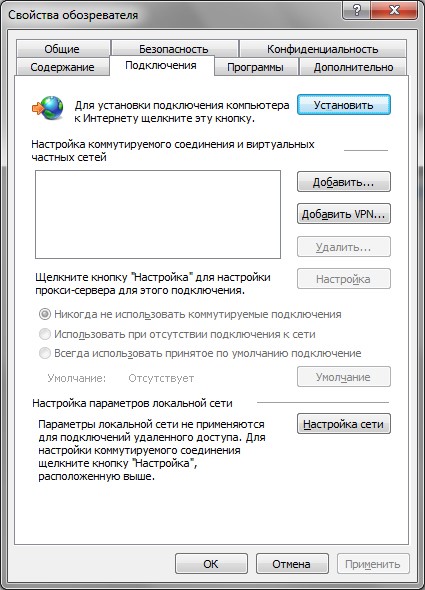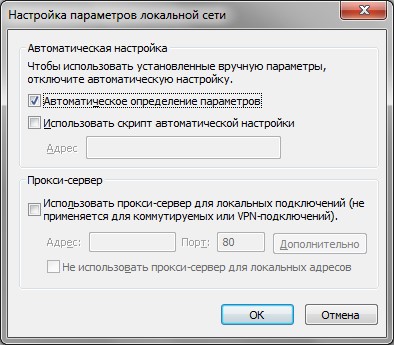Настройка прокси в Internet Explorer

Internet Explorer – браузер, входящий в ТОП-3 лидеров рынка, интегрированный в операционную систему Windows. Это программа наделена внушительным набором инструментов и средств, используя которые пользователь сможет находить и просматривать необходимые ему сайты, информацию в сети. По своей популярности она уступает только Гугл Хром и Firefox, опередив такие известные браузеры, как Опера, Сафари, Edge. Остановимся более подробно на свойствах и преимуществах Internet Explorer. Рассмотрим преимущества совместной работы этого браузера и прокси-серверов. Рассмотрим пошагово процесс настройки прокси для работы с Internet Explorer.
Свойства Internet Explorer
Internet Explorer – бесплатная программа, встроенная в операционную систему Windows. Высокая популярность и востребованность браузера обусловлена широкими функциональными возможностями, а также совместимостью с любыми интернет-ресурсами, поддержкой передовых технологий. Среди других особенностей Internet Explorer стоит выделить:
- способность отображать информацию в виде текста, видео, изображения;
- логически выстроенный, понятный на интуитивном уровне интерфейс;
- наличие функции «советник», автоматизирующей процесс анализа производительности интернет-проводника (при ненадобности можно будет отключить); · наличие опции InPrivate, поддерживающую конфиденциальность работы в сети;
- обеспечение достаточно высокого уровня безопасности при работе с платежными сервисами;
- наличие встроенной мультимедийной платформы Adobe Flash, упрощающей создание мультимедийных презентаций, интернет-приложений;
- наличие функции Active X, позволяющей браузеру использовать другие программные продукты внутри себя;
- наличие встроенного диспетчера, контролирующего безопасность посещаемых сайтов и пр.
Более того, программу не надо скачивать: она уже встроена в операционную систему. Но все же для максимально стабильной и эффективной работы с браузером Internet Explorer рекомендуем еще использовать и прокси-серверы. В чем преимущества такого решения?
Преимущества совместного использования Internet Explorer и прокси-сервера
Несмотря на наличие в арсенале браузера инструментов, обеспечивающих достаточно серьезный уровень конфиденциальности и безопасности работы в сети, в ряде случаев этого будет недостаточно. Все равно остается риск несанкционированного доступа, утечки персональных данных. К тому же через Internet Explorer невозможно получить доступ к сайтам, заблокированным в вашей стране, нельзя заниматься одновременной раскруткой множественных аккаунтов, использовать инструменты автоматизированного продвижения.
Включение в цепочку взаимодействия браузер-интернет прокси-сервера устраняет все эти недостатки, обеспечивает стабильность и эффективность последующих работ. Так, прокси позволит пользователям Internet Explorer:
- гарантировать абсолютную анонимность работы в сети благодаря подмене реальных технических данных ПК (ай-пи адрес, геолокация) на собственные – невозможно идентифицировать конечного пользователя;
- обходить региональные блокировки, то есть получать доступ к любым сайтам без ограничений;
- работать с мультиаккаунтами, использовать автоматизированные инструменты раскрутки не опасаясь нарваться на блокировку от социальных сетей;
- защитить свой ПК от стороннего несанкционированного доступа.
Но чтобы все работало стабильно необходимо правильно настроить прокси в Internet Explorer.
Пошаговые действия по настройке прокси в браузере Internet Explorer
Прежде, чем приступать непосредственно к настройкам прокси, необходимо очистить историю Internet Explorer. Удаляются файлы Cookie, Cache, история посещений. Так вы сможете отсечь старые «хвосты», которые могли бы негативно сказаться на безопасности, стабильности и корректности совместной работы браузера и прокси. Чтобы это сделать, запускаем Internet Explorer, в правом верхнем углу находим вкладку «Сервис», нажимаем на нее. Переходим в раздел «Безопасность», а далее «Удалить журнал браузера». Все, можно начинать работать с Internet Explorer с чистого листа.
Теперь переходим к настройкам прокси
- Запускаем браузер, если вы его закрыли. В верхнем правом углу окна находим иконку с изображением шестеренки – опция «Настройки», нажимаем на нее.
- В открывшейся вкладке находим «Свойства браузера», нажимаем на нее.

- Открывается новое окошко с достаточно большим количеством вкладок. Находим среди них «Подключения» и нажимаем.

- Заходим в «Настройка сети». Открывается вкладка «Настройка параметров локальной сети». Находим надпись «Использовать прокси для локальных подключений» и ставим галочку в окошке возле нее. После этого станут активными поля «Адрес» и «Порт».

- В том случае, если требуется задать определенный тип прокси-протокола для работы с конкретными службами (HTTP, HTTPS, FTP) надо пройти в раздел «Дополнительно» и внести все соответствующие данные. Если же работа будет вестись через один протокол, то его надо указать и отметить галочкой квадратик возле надписи «Один прокси-сервер для всех протоколов». Если не планируете работать через прокси с локальными адресами, отметьте это в соответствующем окошке. Нажимаем на кнопку «ОК», чтобы сохранить внесенные изменения.

На этом работы завершены – прокси-сервер подключен к программе Internet Explorer. Но сейчас еще рассмотрим последовательность отключения прокси от браузера. Необходимость в этом может возникнуть в результате смены настроек параметров доступа к интернету или локальной сети, обнаружении вредоносного программного обеспечения. Также на время надо будет отказаться от прокси для того, чтобы открыть доступ в сеть для вашего программного обеспечения.
Пошаговые действия по отключению прокси в браузере Internet Explorer
Чтобы отключить прокси-сервер от Internet Explorer необходимо выполнить следующие действия:
- Снова нажимаем на значок «шестеренки» в верхнем правом углу и выбираем «Свойства браузера».

- В новом окне находим вкладку «Подключения» и нажимаем на нее. Далее выбираем блок «Настройка параметров локальной сети» и здесь нажимаем на «Настройка сети».

- Обращаем внимание на пункт «использовать прокси-сервер для локальных подключений» и убираем здесь отметку. Нажимаем на кнопку «ОК».

Все, прокси-север отключен. Но вдруг произойдет так, что после выполнения этих работ у вас Интернет-соединение автоматически не возобновится, необходимо будет откорректировать настройки TCP/IP. Высока вероятность того, что просто сбились настройки.
Для повторного подключения прокси необходимо будет выполнить действия, описанные в блоке «Пошаговые действия по настройке прокси в браузере Internet Explorer».
Пара рекомендаций
Шаг за шагом выполняя вышеизложенные рекомендации вы сможете правильно подключить прокси к работе браузера Internet Explorer, а также отключить сервер, если в этом возникнет необходимость.
Добавим несколько рекомендаций, которые дадут больше понимания данному процессу и позволят выполнить его максимально корректно:
- Перед началом работ зайдите в настройки сетевого адаптера и отключите «Планировщик пакетов QoS».
- Интерфейс браузера и, соответственно размещение иконок, название опций могут отличаться в зависимости от версии вашей операционной системы. Но в любом случае можно будет легко сориентироваться.
- Параметры защитной системы браузера не корректируем, не отключаем.
- Для работы с Internet Explorer стоит использовать персональные приватные прокси с неограниченным трафиком на канал. Так вы обеспечите высокую эффективность работ и гарантированную защиту персональных данных, сможете избежать блокировки. Такие прокси с широкими функциональными возможностями и по выгодной цене можно будет купить на сервисе «MobileProxy.Space».
Теперь точно можно приступать к работе в сети без малейшего риска.